Здравствуйте уважаемые пользователи. В этой статье я вам расскажу, как установить (переустановить)windows.И так начнем, нам понадобится программа под названием .Пустой диск, размер диска выберите сами в зависимости от размера windows.
И так приступим: скачиваем alcohol 120,устанавливаем (программа при установке может потребовать перезагрузки компьютера). Скачиваем Windows,на данный момент могу посоветовать , он подойдет для любого pc. Скачали windows в iso формате, теперь перетаскиваем iso файл в пустое окно alcohol 120(см рисунок 1).
Далее нам нужно нажать на кнопку слева, записать образ на диски (см рисунок 2), потом нажимаем на кнопку, далее у вас должно появиться такое окно (см рисунок 3).Нажимаем старт и ждем, образ windows записался на диск, все мы сделали мульти загрузочный диск windows, теперь предстоит самое трудное.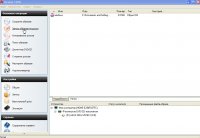

Установка windows bios
Внимание это нужно не всем, только у кого не запускается мульти загрузочный диск windows.
Нам нужно поставить в bios загрузку с диска, чтобы войти в bios, при запуске компьютера нажмите на клавишу del (на ноутбуке F12 и другие зависимости от производителя).
Зашли, теперь ищем меню boot device, нашли,теперь в 1 вкладке ставим cd/dvd rom, нажимаем esc, потом сохраняем настройки bios save exit setup,вставляем диск в cd/dvd rom, если сделали все правильно: у вас должно выйти меню установки windows,нажимаете установить в автоматическом режиме, ждете завершения установки и радуетесь.
Пример включения boot device на маем компьютере (amd athlon).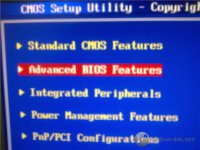


Большинство владельцев ПК используют в своей работе съёмные накопители, а о дисках уже и забыли. Однако флешка часто переписывается, в то время как DVD-диск может стать полезной альтернативой в решении многих проблем с Windows 10. С помощью загрузочного диска можно выполнить восстановление системы, сброс пароля или прочие операции. Поэтому корректно выполнить запись DVD-диска с Windows 10 должен уметь каждый.
Первый этап создания DVD-диска с Windows 10
Перед тем, как записывать диск с новой операционной системой, необходимо скачать с официального сайта Microsoft утилиту Media Creation Tool и загрузить на свой компьютер ISO образ.
После того, как утилита будет запущена, откроется новое окно. Изначально нужно принять условия лицензионного соглашения.
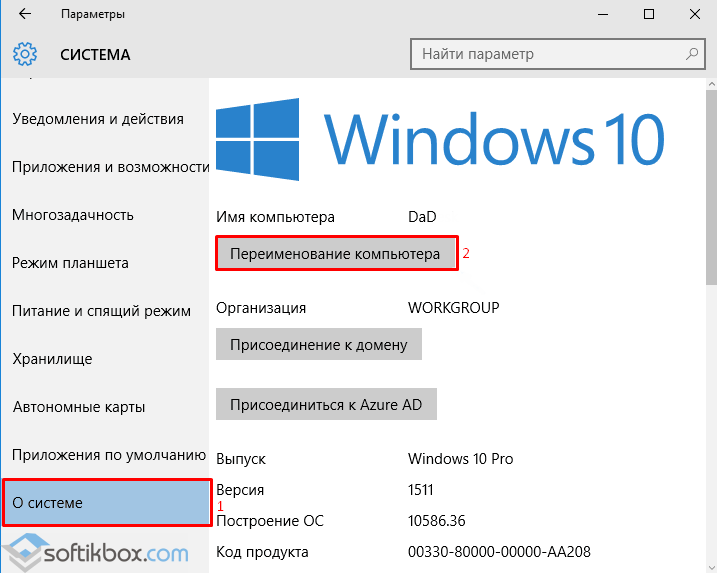
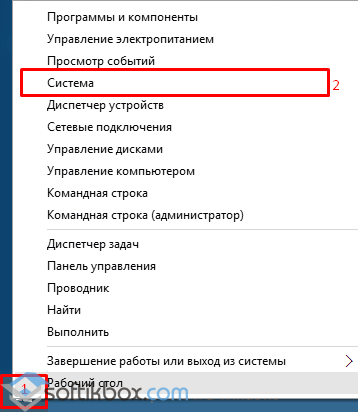
Выбираем язык, версию и разрядность системы или принимаем рекомендованные параметры.
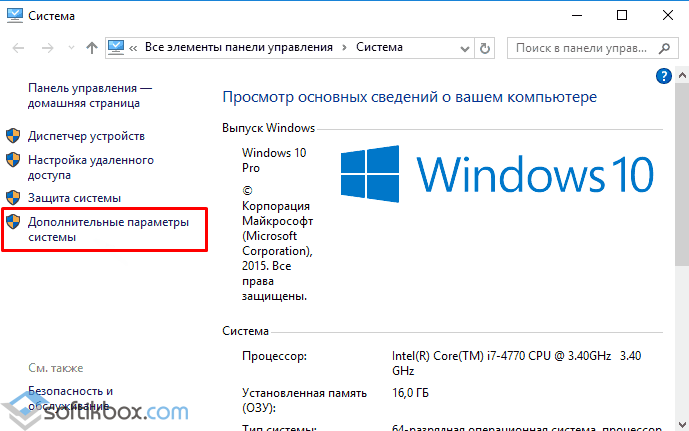
На следующем этапе нужно выбрать пункт «ISO-файл», чтобы иметь возможность записать файл на диск.
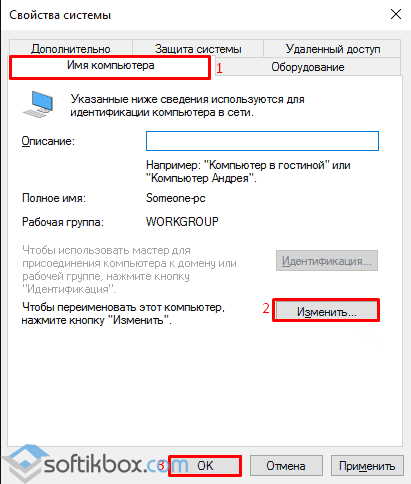
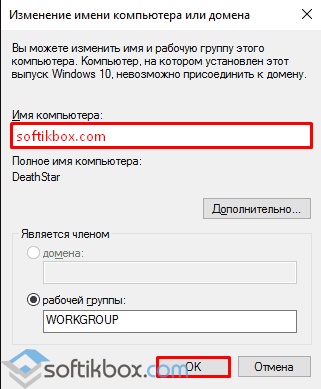
Установочные файлы будут загружены на ПК, останется только записать образ на диск.
С помощью какой программы можно записать образ Windows 10?
Самой простой программой, с помощью которой можно записать образ ОС Windows 10 на диск, является . Скачиваем, устанавливаем и запускаем данную программу. Выполняем следующие действия:
- Выбираем вкладку «Компиляция» и «Записать образ».
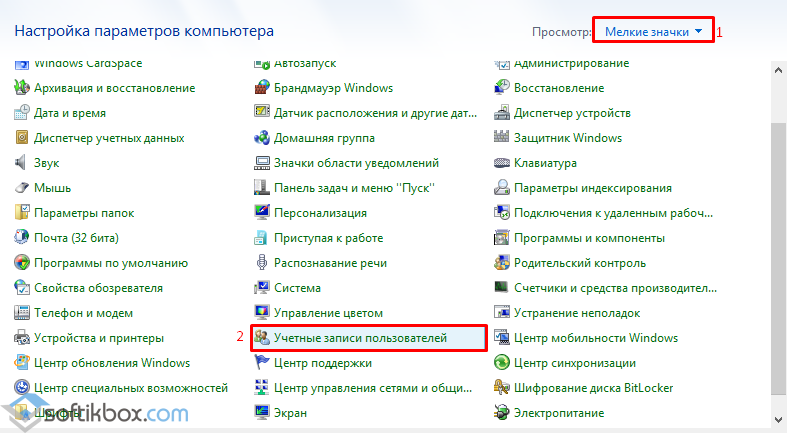
- Указываем путь к сохранённому ISO Виндовс 10. Для этого нажимаем на кнопку «Выбрать».
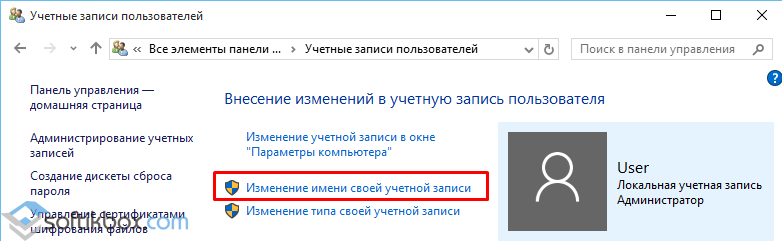
- После того, как образ будет выбран, выставляем минимальную скорость записи (много мелких файлов) и указываем DVD диск.
![]()
- Нажимаем кнопку «Записать».
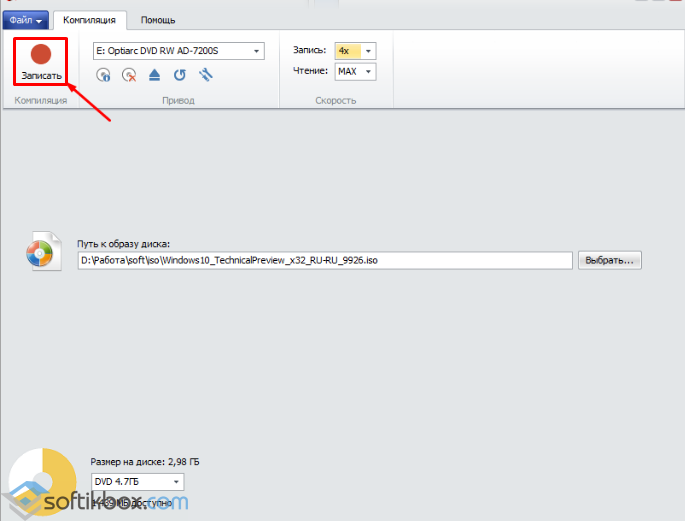
- Диск будет записан в течение 15-20 минут.
Также для записи DVD дисков подойдёт программа . Она отмечается простотой в использовании и высоким качеством записи дисков. Чтобы записать ISO новой Windows 10, стоит выполнить следующие действия:
- Запускаем программу. Жмём «Инструменты», «Записать образ CD».
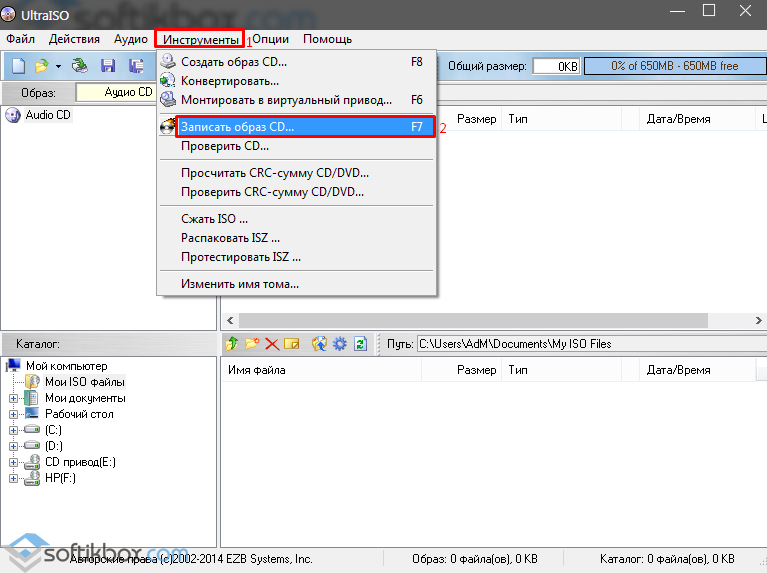
- Далее выбираем «Образ», устанавливаем скорость записи, вставляем диск в дисковод и нажимаем «Записать». Также нужно правильно выбрать привод.
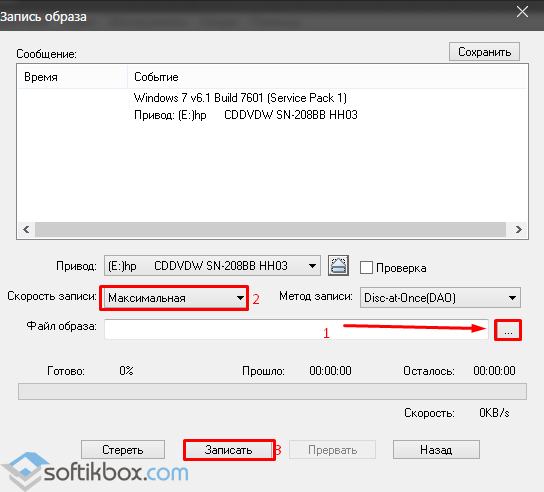
- Запись будет сделана в течение нескольких минут.
Также запись дисков с ISO Windows 10 можно выполнить с помощью других программ из рубрики нашего сайта .
Как записать диск с новой операционной системой смотрите в видео:
Инсталляционный DVD-диск – самое распространенное решение для установки операционной системы. Почти у каждого пользователя иногда возникает необходимость в переустановке своей ОС. Кроме того, установочный DVD позволяет запустить средства восстановления системы, что может спасти жизнь вашим данным. В данной статье подробно описывается, как записать на DVD-диск ISO образ для установки Windows 7.
Поиск ISO
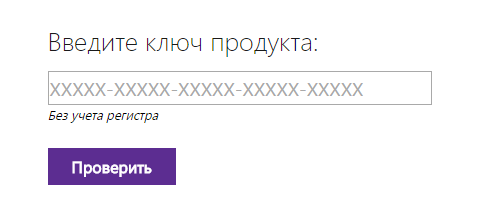 Пролистайте страничку до конца. В поле «Введите лицензионный ключ» нужно указать код своей лицензии. После этого нажмите «Проверить». Если вы ввели корректный ключ – вам будет позволено скачать официальный образ.
Пролистайте страничку до конца. В поле «Введите лицензионный ключ» нужно указать код своей лицензии. После этого нажмите «Проверить». Если вы ввели корректный ключ – вам будет позволено скачать официальный образ.
Также в сети вы можете найти множество других дистрибутивов. На торрент-трекерах, к примеру, можно найти как обыкновенные образы для установки, так и пользовательские репаки. В репак часто включено уже несколько программ, обновлений или драйверов, полезных для пользователей. При установке ОС с такого ИСО вы можете сэкономить время на поиск драйверов, полезных утилит и обновлений. Однако нет никакой гарантии, что все это будет работать корректно.
Утилиты для записи на DVD
Существует большое количество программного обеспечения, с помощью которого можно записывать данные на DVD. Наиболее популярными среди них являются: ImgBurn и UltraISO .
ImgBurn
ImgBurn — довольно простая утилита с интуитивно понятным интерфейсом. Основное ее преимущество – абсолютная бесплатность и простота использования. Загрузить программку можно с официального сайта разработчика. Перейдите по ссылке http://www.imgburn.com/index.php?act=download . Кликните по любой из представленных ссылок, чтобы начать загрузку. 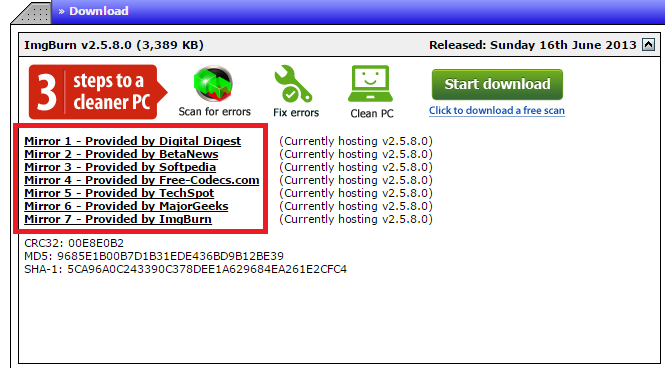
Следуя указаниям Мастера Установки Виндовс (Windows Install Wizard), установите приложение на свой компьютер и запустите его. Далее выполните несколько простых действий:
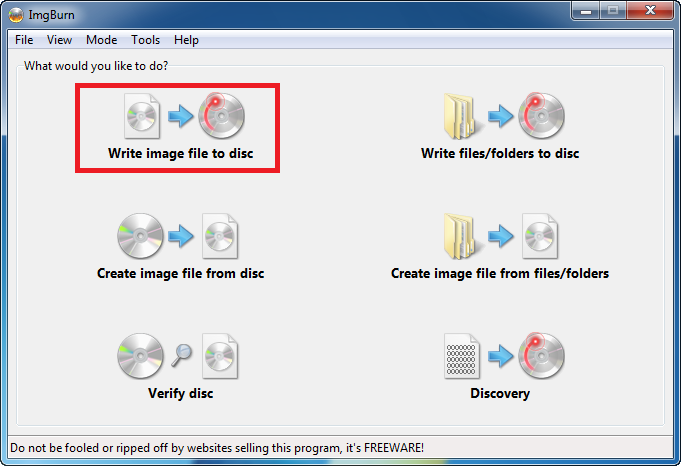
UltraISO
УльтраИсо – очень популярная программа для создания загрузочных флешек и DVD, а также работы с ISO образами. Приложение распространяется по платной лицензии. Однако разработчики предоставляют возможность бесплатно пользоваться всеми возможностями программы в течение 30 дней после установки.
УльтраИсо – очень удобное и качественное средство Windows и других операционных систем. Единственным минусом является необходимость покупать продукт через месяц использования.
Для записи Windows 7 на диск существуют различные программы, благо сейчас в интернете можно найти огромное количество подобных программ.
На заметку!
На самом деле, способы записи образа, описанные в этой статье, подходят для любого содержимого диска. То есть, не важно, что именно записывается. Эти способы будут работать в любом случае.
Для начала давайте разберемся, что нам пригодится для этого. Необходимые инструменты для записи:
- Сам образ ОС, необходимой вам сборки и разрядности. Его можно скачать с любого торрент-трекера или официально сайта Windows, но думаю, что он у вас уже есть;
- Программа UltraISO, желательно одной из последних версий. Скачать её также можно с любого известного вам торрент-трекера;
- Оптический диск с минимальной ёмкостью от 4,7 гигабайт, желательно формата DVD-RW. Купить такой диск можно в любом магазине электроники.
Итак, вы приготовили DVD диск, скачали программу UltraISO последней версии и сам iso образ системы, а значит самое время переходить к самой записи образа на диск:
Готово! Теперь можете устанавливать с этого диска Windows 7.
Стандартное средство записи образов дисков Windows
Кроме этого способа существует еще один, более доступный. В нем используются встроенная утилита в Windows 7. Любой скачанный iso образ по умолчанию открывается стандартным средством записи. Для записи диска проделайте следующие действия:

На заметку!
Если вы хотите записать образ Windows этим способом, но у вас iso образы открываются другой программой, например UltraISO, то нужно навести курсор на необходимый образ, нажать правую кнопку мыши, и в появившемся меню выбрать пункт «Открыть с помощью». Далее выбираем «Средство записи образов дисков Windows».
Если возникнут вопросы, оставляйте их в комментариях!
Если у вас есть файл операционной системы Windows в формате ISO, то создать загрузочный диск не составит труда. Многие пользователи просто скидывают файлы ISO на оптический диск, после чего не понимают, почему Виндовс не запускается автоматически в БИОСе. Всё дело в том, что образ должен быть записан правильно. Начиная с системы Windows Vista компания Microsoft ввела возможность работать с форматом ISO без дополнительного софта, однако, чтобы создать такой файл, вам лучше обратиться к программам с тонкой настройкой образа. Тонкости создания диска c Виндовс 7 и процесс записи вы увидите в данной статье.
Создание образа для записи Windows 7 на диск
Для начала, вам нужно все файлы для установки Windows 7 преобразовать в образ диска. Только потом полученный файл записывается на CD или DVD.
Самыми распространенными программами для создания ISO являются Daemon Tools и Ultra ISO. Принцип их действия заключается в следующем: берутся все файлы, которые вам нужно преобразовать, и конвертируются в своеобразный архив, который собою имитирует собранный установочный диск. К сожалению, создать ISO встроенными средствами Windows пока что невозможно. Поэтому установите на свой компьютер одну из предложенных программ.
- Зайдите на официальный сайт разработчика Daemon Tools по ссылке https://www.daemon-tools.cc и выберете вкладку Daemon Tools Lite 10, так как это самая простая утилита. Если вам нужно больше возможностей, чем просто запись загрузочного диска, то обратитесь к другим вкладкам. Данный софт платный, однако, вам дается демо версия на пробный период.
- Как только вы загрузите установочный файл на свой компьютер, приступите к распаковке и непосредственной установке программы: это займет совсем немного времени, просто следуйте указаниям на экране.
- Откройте софт и выберите вкладку «Новый образ».
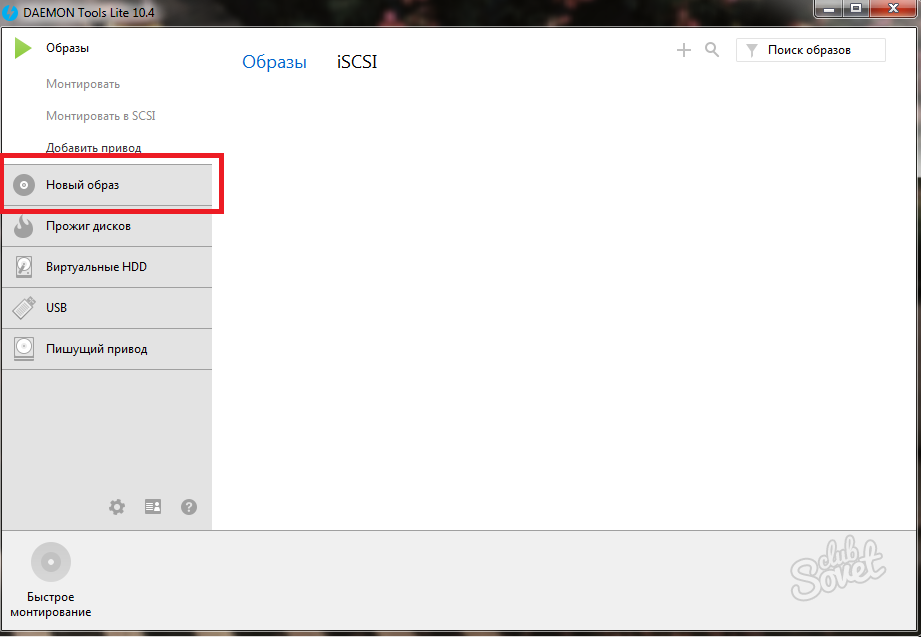
- Кликните по ссылке «Создать образ с данными».
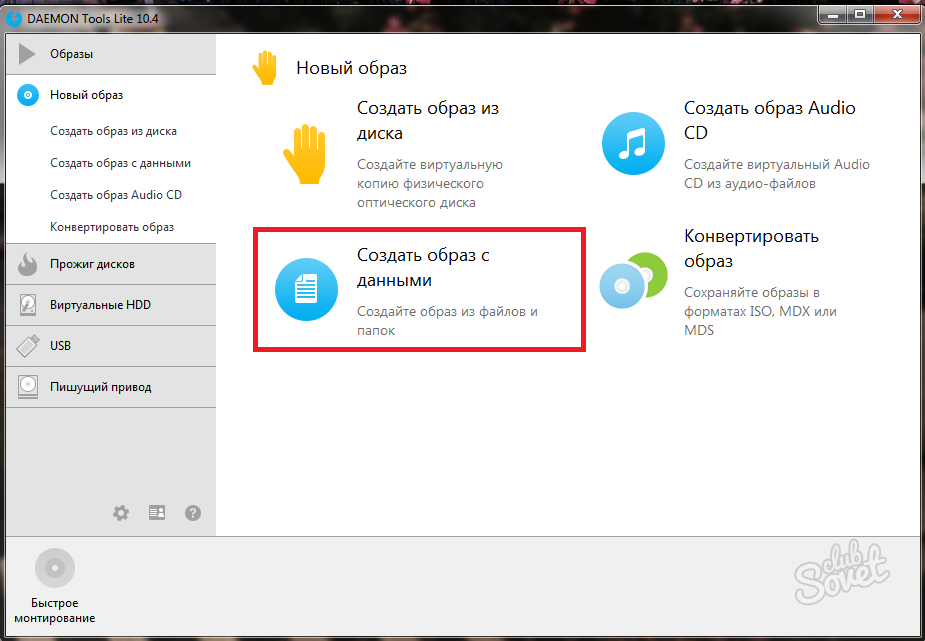
- Вы окажетесь в окне создания образа ISO. Кликните по иконке с плюсом в правом верхнем углу окна, чтобы выбрать дистрибутив Windows 7.
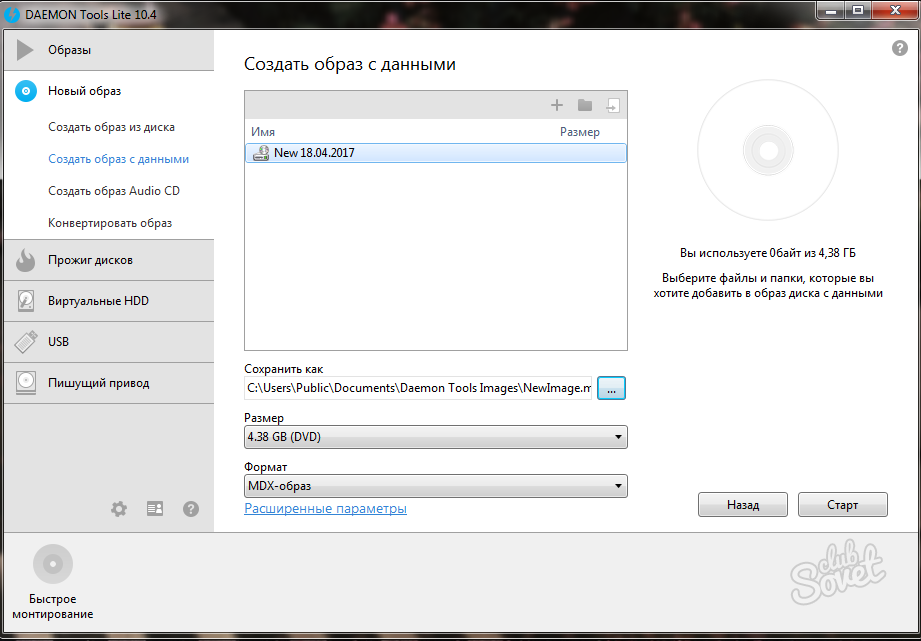
- Укажите папку расположения установочных файлов. После этого кликните «Открыть».
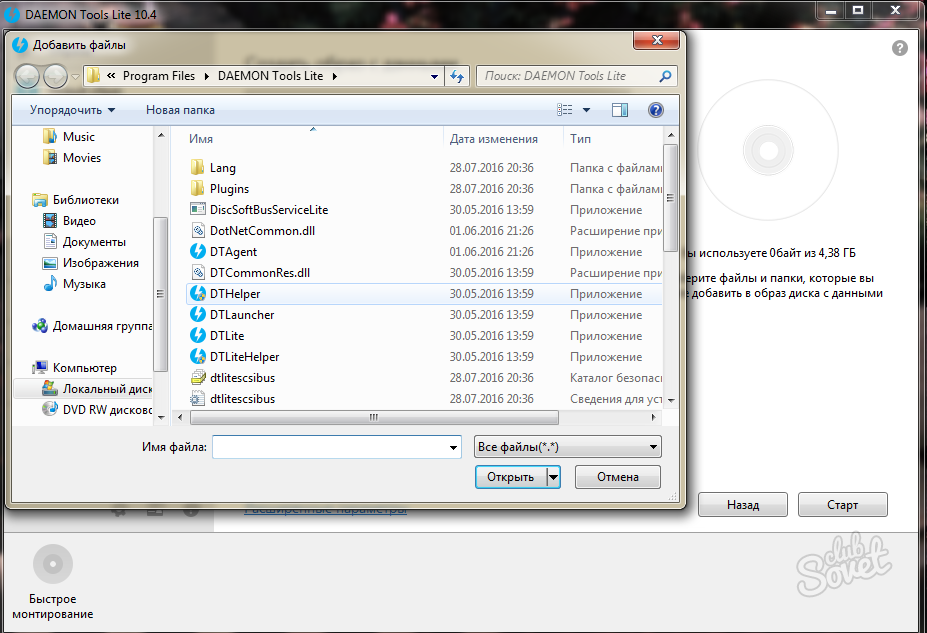
- Вы увидите дистрибутив в верхней части окна. В строке «Формат» поставьте значение «ISO» и нажмите на кнопку «Старт».
Создание образа занимает пару минут, в зависимости от объема файла.
Как только процедура закончится, ваш файл окажется на рабочем столе, и вы будете готовы приступить к его записи.
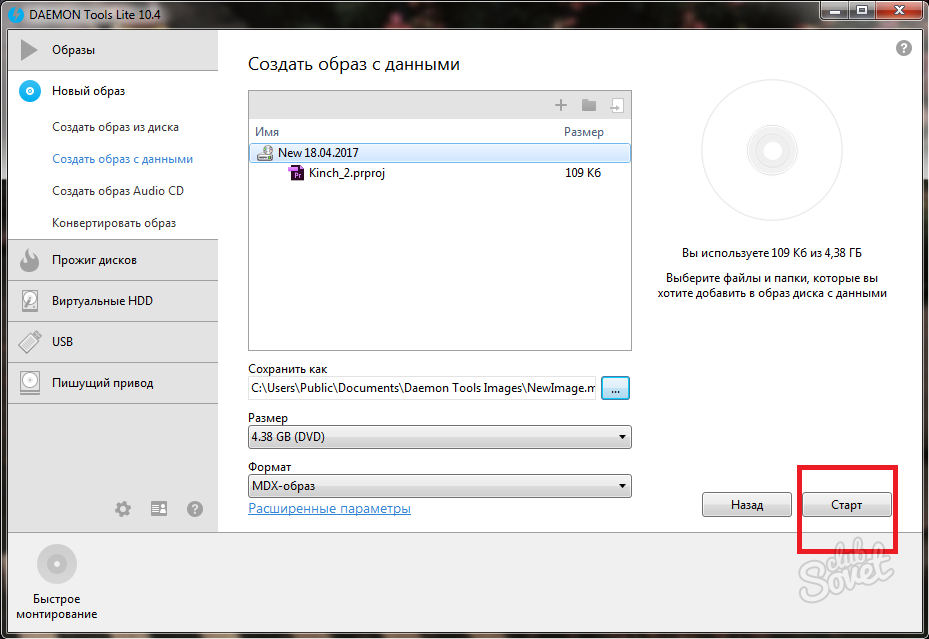
Как записать Windows 7 на загрузочный диск
Теперь у вас два варианта записи:
- С помощью программы Daemon Tools Lite.
- Встроенным софтом Windows.
Как именно это делать — сугубо ваше решение, однако, стоит отметить, что запись со встроенными программами намного проще и быстрее, а с Daemon Tools — функциональнее. Посмотрите на оба варианта записи.
Как записать Windows 7 на загрузочный диск через Daemon Tools
- Зайдите в программе во вкладку «Прожиг дисков».
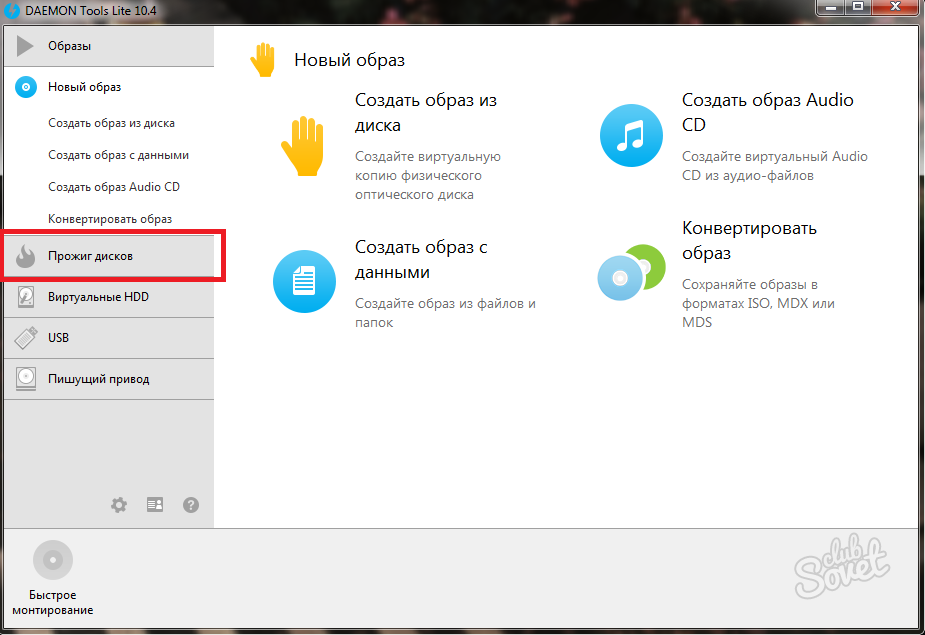
- Вы можете выбрать вкладку «Записать образ на диск» либо «Быстрое монтирование».
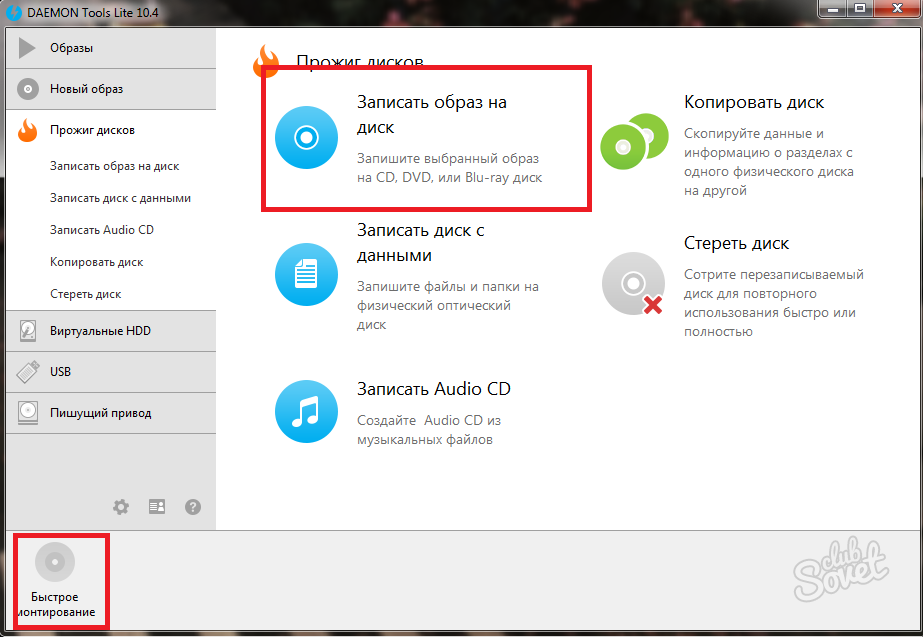
- Кликните по трём точкам рядом с первой строкой. Так вы сможете добавить ISO.
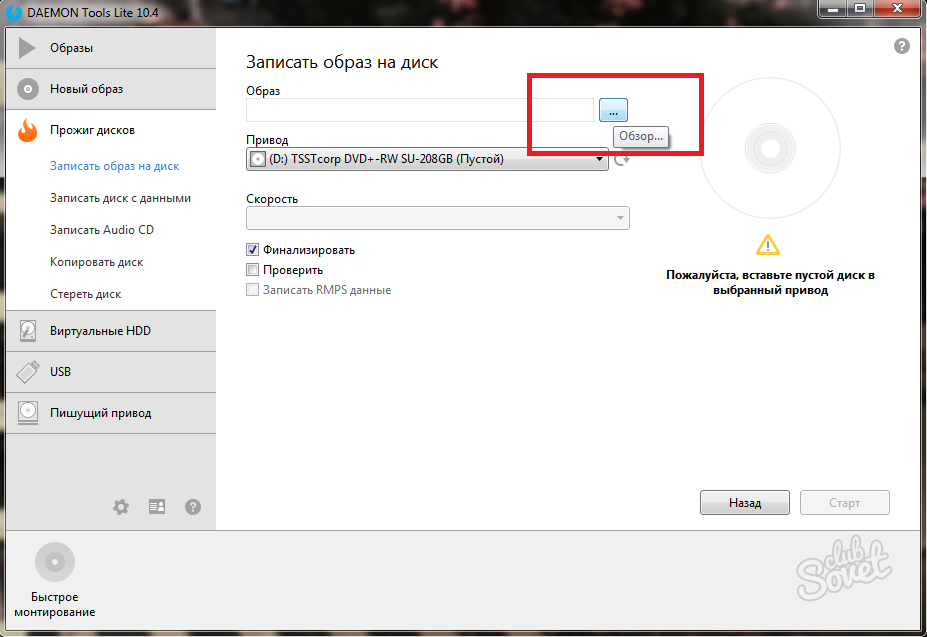
- Укажите папку расположения полученного ISO образа с операционной системой.
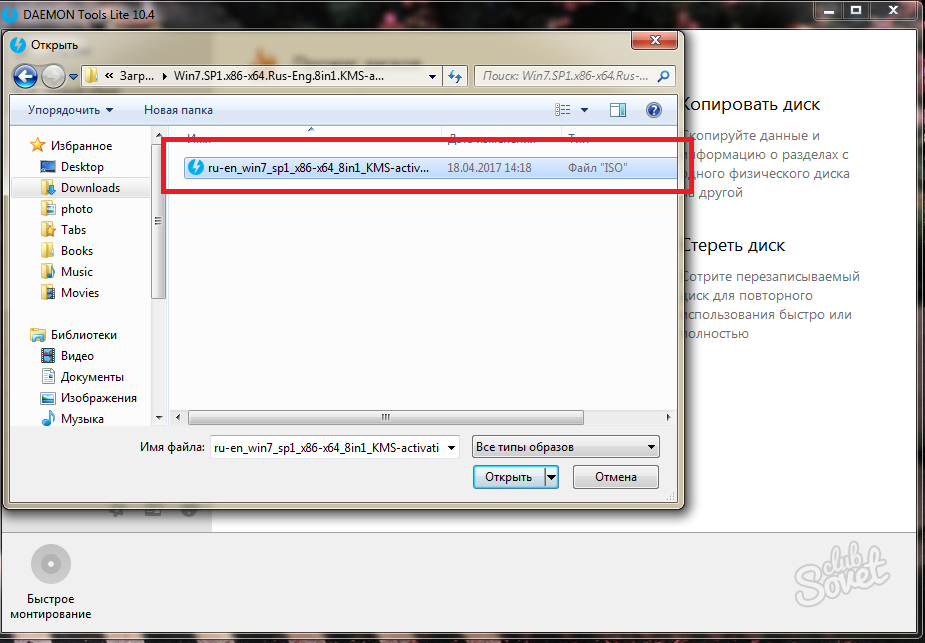
Осталось указать такие данные:
- Во второй строке поставьте привод, которым является ваш DVD дисковод.
- Поставьте галочку возле слова «Финализировать».
- Кликните «Старт».
Убедитесь, что ваш диск вставлен, иначе настройки собьются.
В течение нескольких минут образ запишется на диск. При запуске в БИОС такой файл откроется, как установочный.
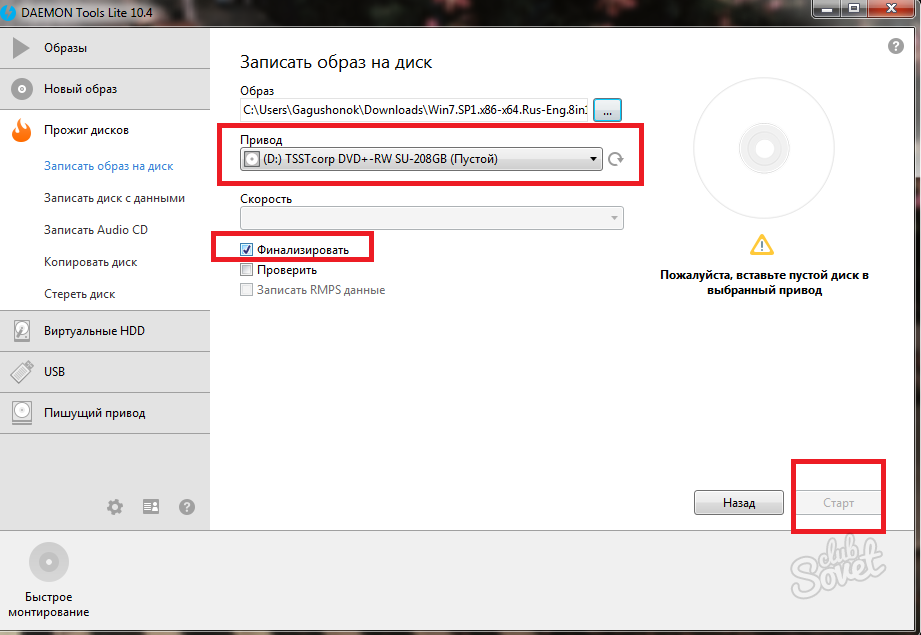
Как записать Windows 7 на загрузочный диск средствами системы
Встроенная утилита позволит вам легко записать ISO на диск, однако внести какие-либо дополнительные параметры вы не сможете.
- Кликните по образу Виндовс 7 правой кнопкой мыши.
- Выберите строку «Открыть с помощью».
- Найдите пункт «Средство записи образов дисков Windows» и кликните по нему.
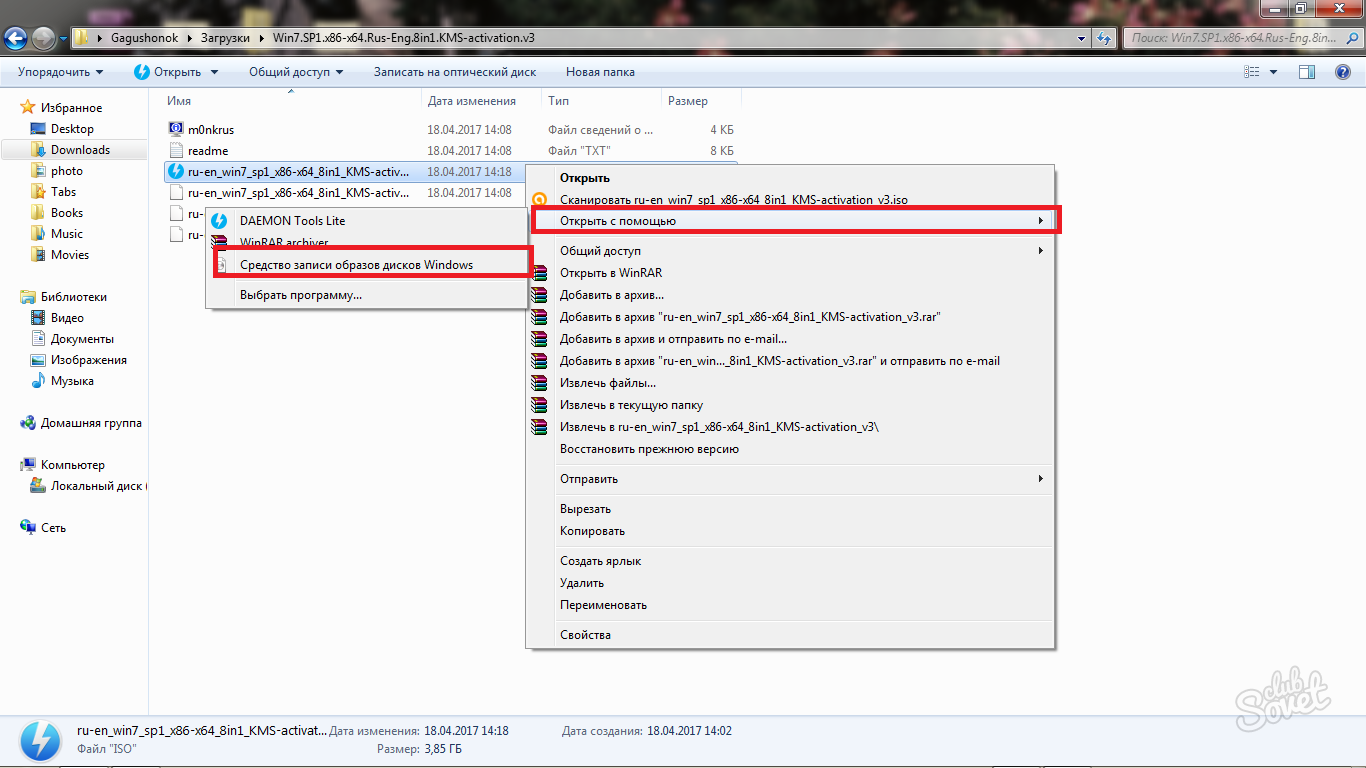
- Вам нужно лишь указать привод и поставить галочку возле слов «Проверить диск после записи».
Нажмите «Записать» и ожидайте несколько минут.
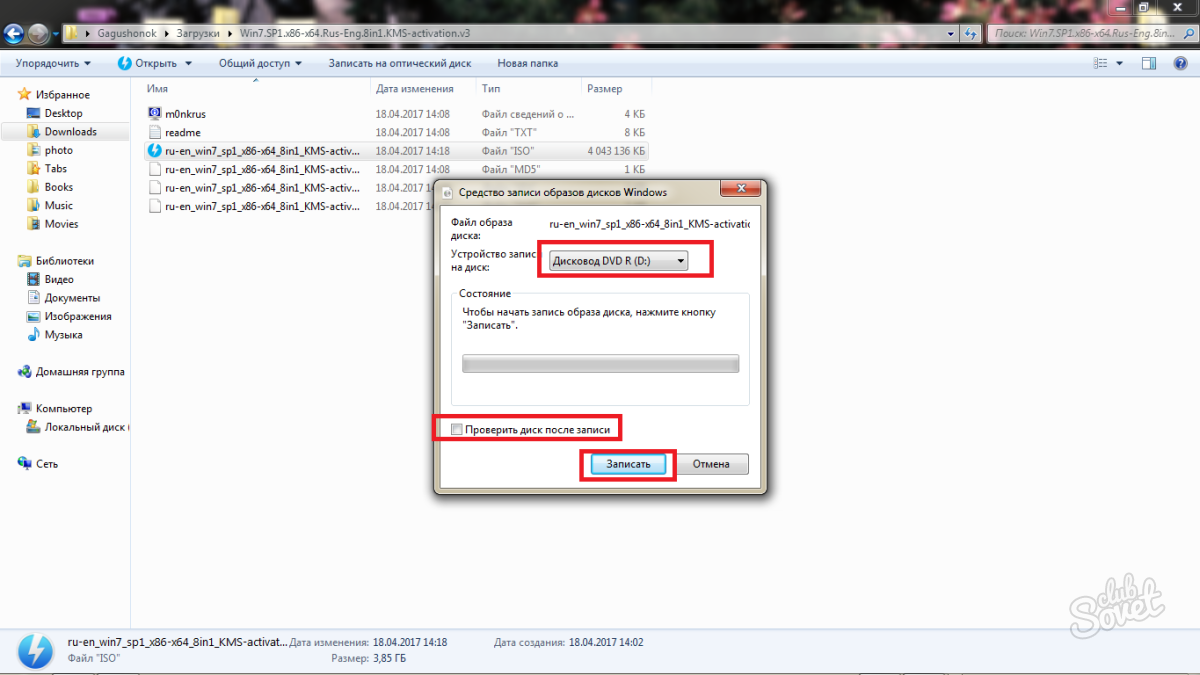
Теперь вы знаете, что создавать ISO системы и записывать этот файл на диск совсем нетрудно. Если у вас не получается установить программу Daemon Tools, попробуйте обратиться к UltraISO, либо просто скачать операционную систему уже в таком формате. Большинство дисков с Windows 7 записаны именно таким образом.
